dota2该文件没有与之关联的程序来执行该操作怎么办
近日有用户在电脑中玩dota2的时遇到该文件没有与之关联的程序来执行该操作的问题,对此今天小编教大家怎么解决dota2该文件没有与之关联的程序来执行该操作,操作很简单,大家跟着我的方法来操作吧。
解决方法:
1.在Win7系统下按下“Win+R”组合快捷键打开运行对话框,在运行对话框里输入regedit。然后点击确定,如下图所示。
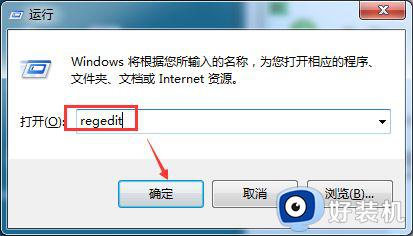
2.打开注册表界面,我们可以看到“HKEY_LOCAL_MACHINE”根目录,如下图所示。
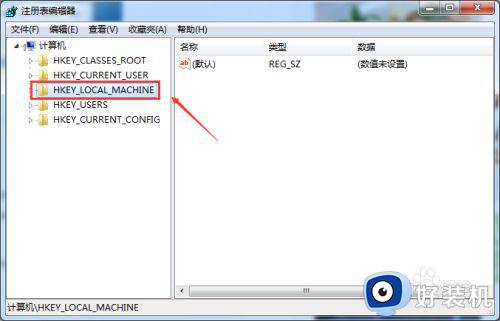
3.在根目录HKEY_LOCAL_MACHINE下找到command,详细路径为:HKEY_LOCAL_MACHINE\SOFTWARE\Classes\CLSID\{20D04FE0-3AEA-1069-A2D8-08002B30309D}\shell\Manage\command。然后点击command,如下图所示。
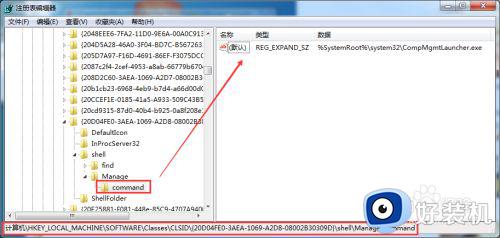
4.双击command的默认值,打开默认值对话框,将里面的值换成:mmc.exe %windir%\system32\compmgmt.msc。然后点击确定,如下图所示。
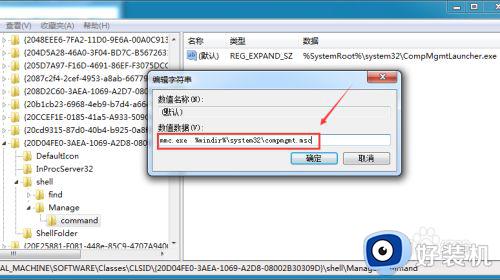
5.点击后,返回command的默认值界面,可以看到默认值被修改了,如下图所示。
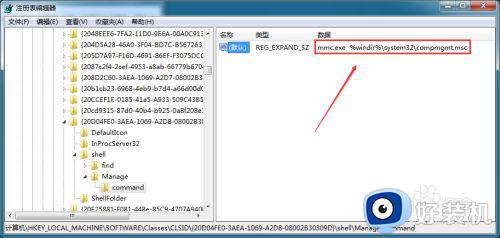 6.设置好后,我们再来右键Win7系统桌面上的计算机。然后选择管理,此时没有在提示该文件没有与之关联的程序来执行该操作对话框,而是正确的打开了计算机管理,如下图所示。
6.设置好后,我们再来右键Win7系统桌面上的计算机。然后选择管理,此时没有在提示该文件没有与之关联的程序来执行该操作对话框,而是正确的打开了计算机管理,如下图所示。
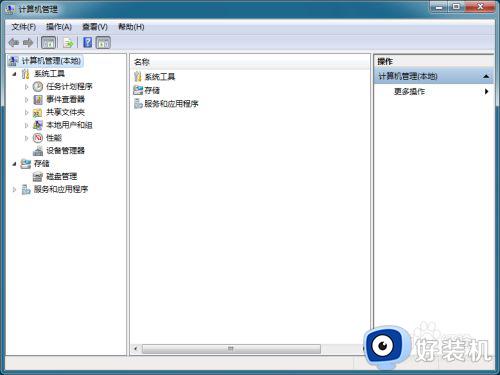
以上就是dota2该文件没有与之关联的程序来执行该操作解决方法的全部内容,如果有遇到这种情况,那么你就可以根据小编的操作来进行解决,非常的简单快速,一步到位。
dota2该文件没有与之关联的程序来执行该操作怎么办相关教程
- ms-settings:display该文件没有与之关联的程序来执行该操作怎么解决
- dota2目录太大怎么办 dota2文件夹太大处理方法
- egp格式怎么打开 egp后缀文件如何打开
- 联想笔记本程序与系统不兼容怎么办 联想笔记本程序兼容性问题怎么解决
- 微软希望通过将操作系统功能与explorer.exe脱钩来使Windows运行更快
- 解决windows无法安装msi文件的方法 电脑msi文件安装不了如何解决
- 应用程序阻止电脑关机怎么办 电脑关机显示有程序阻止关机怎么解决
- FTC表示并未能与微软进行“实质性”和解谈判
- 由于找不到iutils.dll 无法继续执行代码如何解决 电脑显示由于找不到iUtils.dll无法继续执行代码怎么修复
- dota2一直显示在更新列队中怎么办 dota2一直处于更新队列中解决方法
- cdrx4菜单栏变白色怎么办 cdrx4菜单栏变白色如何解决
- edge浏览器打开就是hao123怎么解决 edge浏览器打开总是hao123的解决教程
- windows键被禁用了怎么办 windows键被锁了处理方法
- windows建立新账户怎么弄 如何创建新的windows账户
- 电脑内核隔离需要打开吗 电脑内核隔离有必要打开吗
- 电脑默认下载到c盘改到d盘的方法 电脑下载软件默认c盘怎么改到d盘
电脑常见问题推荐
- 1 设备管理器怎么打开 如何打开设备管理器
- 2 微信打字删除后面的字怎么取消 电脑微信打字会吃掉后面的字如何解决
- 3 网络经常断网又自动恢复怎么办 电脑自动断网一会儿又自动连上如何处理
- 4 steam下载位置更改方法?steam下载安装位置怎么改
- 5 itunes卸载不干净无法重新安装怎么办 电脑itunes卸载不干净安装不上如何解决
- 6 windows建立ftp服务器设置教程 windows怎么搭建ftp服务器
- 7 怎么关闭steam开机启动 在哪里关闭steam开机启动
- 8 两台电脑之间怎么传文件最快 两台电脑间传文件怎样最快
- 9 excel打不开显示文件格式或文件扩展名无效的解决办法
- 10 steam动态怎么删除 steam游戏动态的删除步骤
